2.1 Lanzar el programa de simulación
Una vez completados los pasos anteriores, ya puede ejecutar la simulación.
Para hacerlo, simplemente selecciona el archivo omnetpp.ini (ya sea desde el área del editor o desde el Project Explorer) y haga clic en el botón Run (ícono de “play”) como se muestra en la imagen:
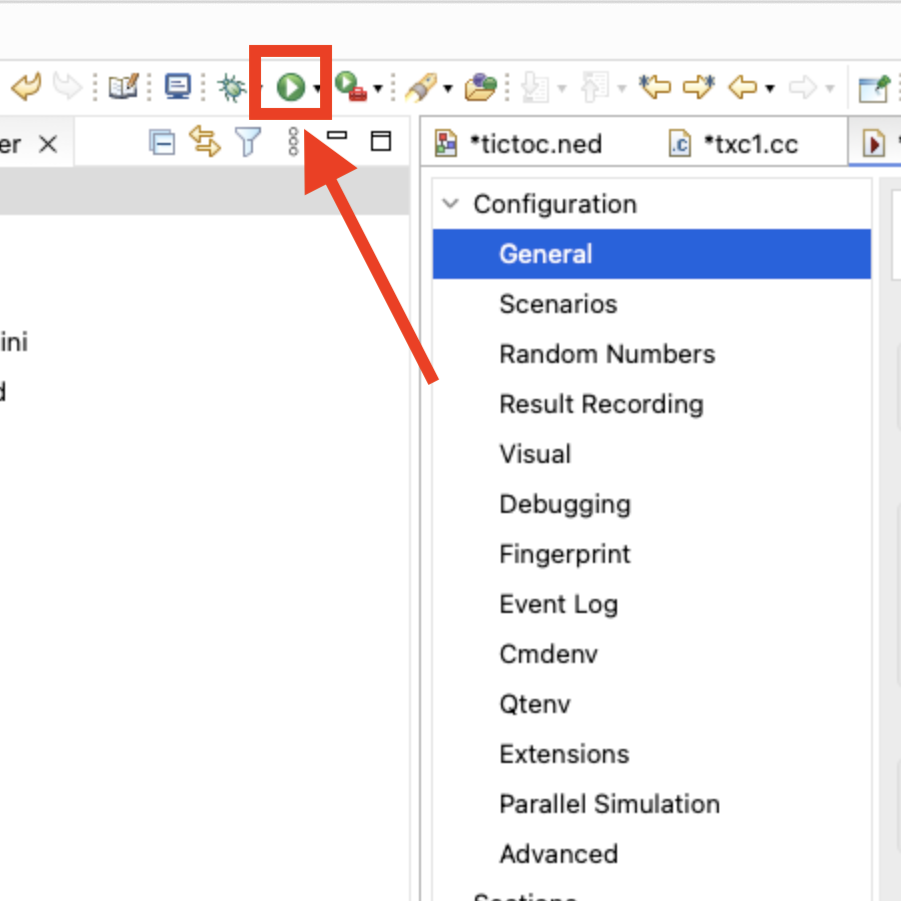
Aparecerá el siguiente cuadro de dialogo indicando la creación de un archivo de configuración, hacer click en OK.
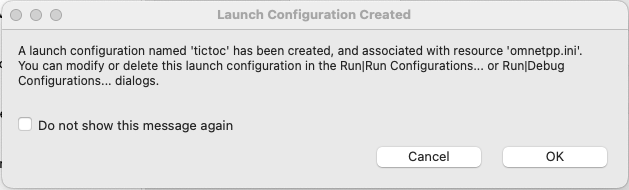
Antes de compilar y ejecutar la simulación debemos guardar los cambios en los archivos: tictoc.ned, txc1.ccy omnetpp.ini, si aparece los siguientes cuadros de dialogo, haga click en Save y Save 2 of 2 respectivamente
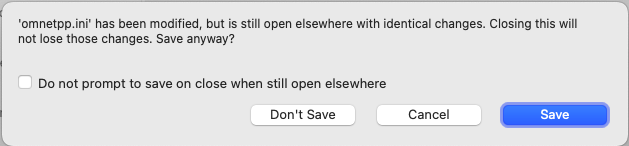
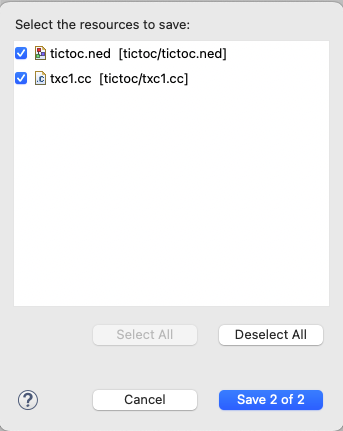
En el siguiente cuadro de diálogo, haga click en Save
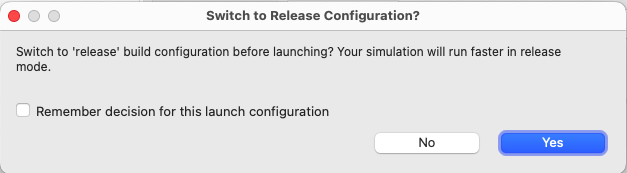
El IDE de OMNeT++ compilará automáticamente tu proyecto antes de iniciar la simulación.
Si hay errores de compilación, deberás corregirlos hasta que la compilación y el enlace (linking) se completen sin errores.
Usted puedes forzar la compilación manualmente seleccionando Project → Build All en el menú, o presionando Ctrl + B.
NOTA
💡 Opción avanzada: Si prefiereE compilar desde la terminal (línea de comandos), puedes crear un Makefile usando el comando
opp_makemake, y luego ejecutarmakepara compilar. Esto generará un archivo ejecutable que se puede correr con./tictoc.
2.2 Ejecutar la simulación
Después de compilar y ejecutar la simulación, se abrirá una nueva ventana gráfica (GUI) como la que se muestra en la siguiente imagen.
Esta ventana pertenece a Qtenv, que es la interfaz gráfica principal para las simulaciones en OMNeT++.
En esa ventana, podrás ver la red que contiene los nodos tic y toc, representada de manera gráfica.
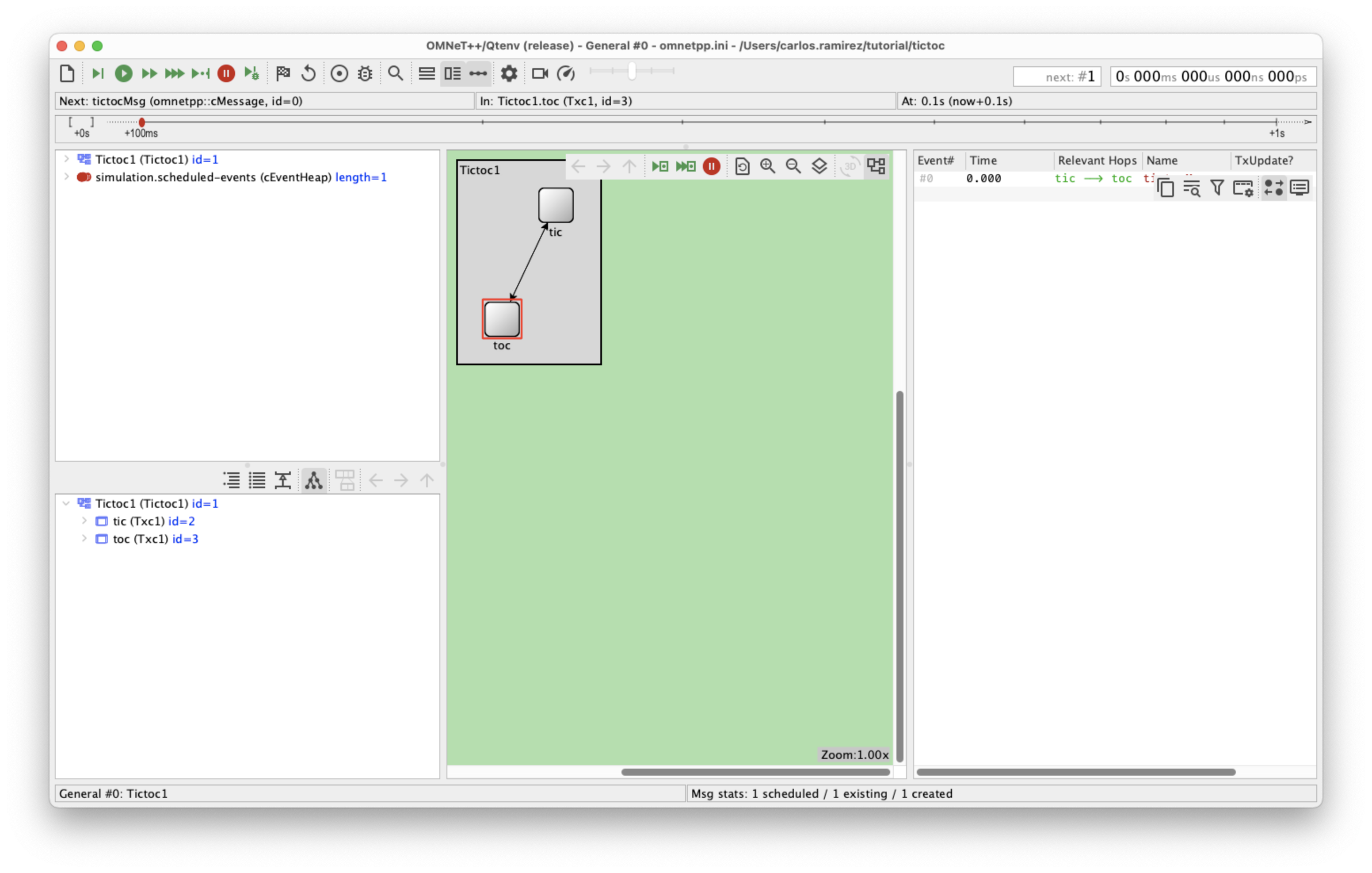 Para comenzar la simulación, haz clic en el botón Run de la barra de herramientas.
Para comenzar la simulación, haz clic en el botón Run de la barra de herramientas.
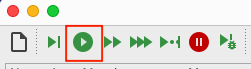
Verás cómo tic y toc empiezan a enviarse mensajes uno al otro, como un “ping-pong”.
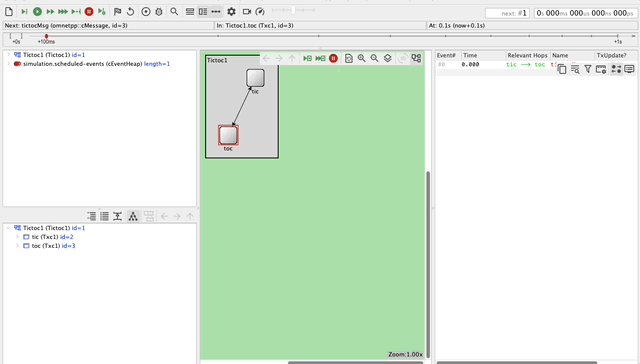
En la barra de herramientas de la ventana principal verás el tiempo actual de simulación (tiempo virtual, no real).

- Este tiempo no es el tiempo real que tarda tu computadora en ejecutar la simulación.
- Cuánto tiempo de simulación puedes avanzar en un segundo real depende de la potencia de tu computadora y de la complejidad del modelo.
Note que el tiempo de simulación solo avanza debido al retardo de propagación (propagation delay) de los enlaces. El procesamiento del mensaje por parte de los módulos no consume tiempo de simulación.
2.2.1 Controles útiles durante la simulación:
- Puede acelerar o ralentizar la animación con el slider (barra deslizante) en la parte superior de la ventana gráfica.
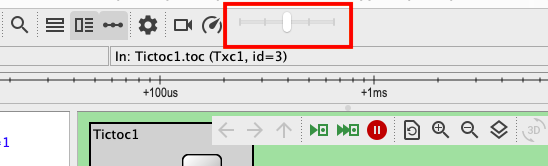
- Para detener la simulación: presione F8 (o el botón STOP en la barra de herramientas).
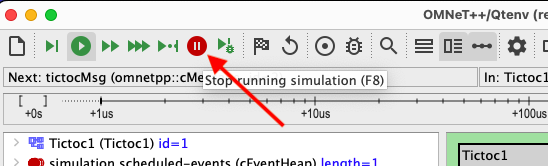
- Paso a paso: presiona F4.
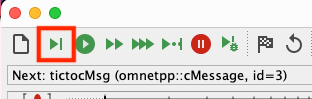
- Ejecutar con animación: F5.
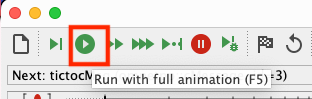
- Ejecutar sin animación: F6.
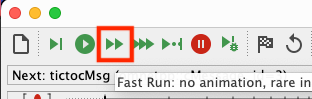
- Modo rápido (sin trazas): F7 (para máxima velocidad).
 4
4
En la barra de estado de la ventana principal podrás ver indicadores como eventos por segundo y segundos de simulación por segundo real, útiles al correr en modo rápido.

Ejercicio sugerido
- Ejecuta la simulación varias veces.
- Prueba las funciones: Run, Run Until, Rebuild Network, y otras opciones disponibles en la GUI.
Para salir del simulador, cierra la ventana o selecciona File → Exit.
2.3 Visualización con Sequence Chart (Gráfica de Secuencia)
OMNeT++ puede guardar un registro (event log) de todos los mensajes intercambiados durante la simulación.
2.3.1 Activación del Log de Eventos
Para activar este registro:
Marca la opción Record eventlog en la configuración de lanzamiento.
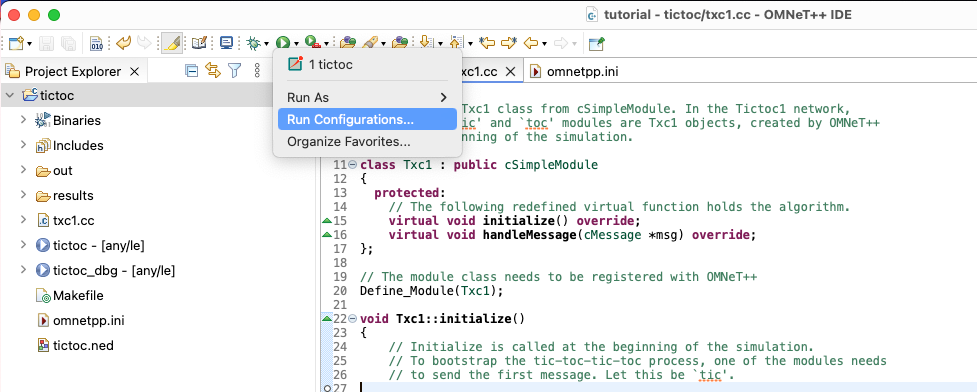
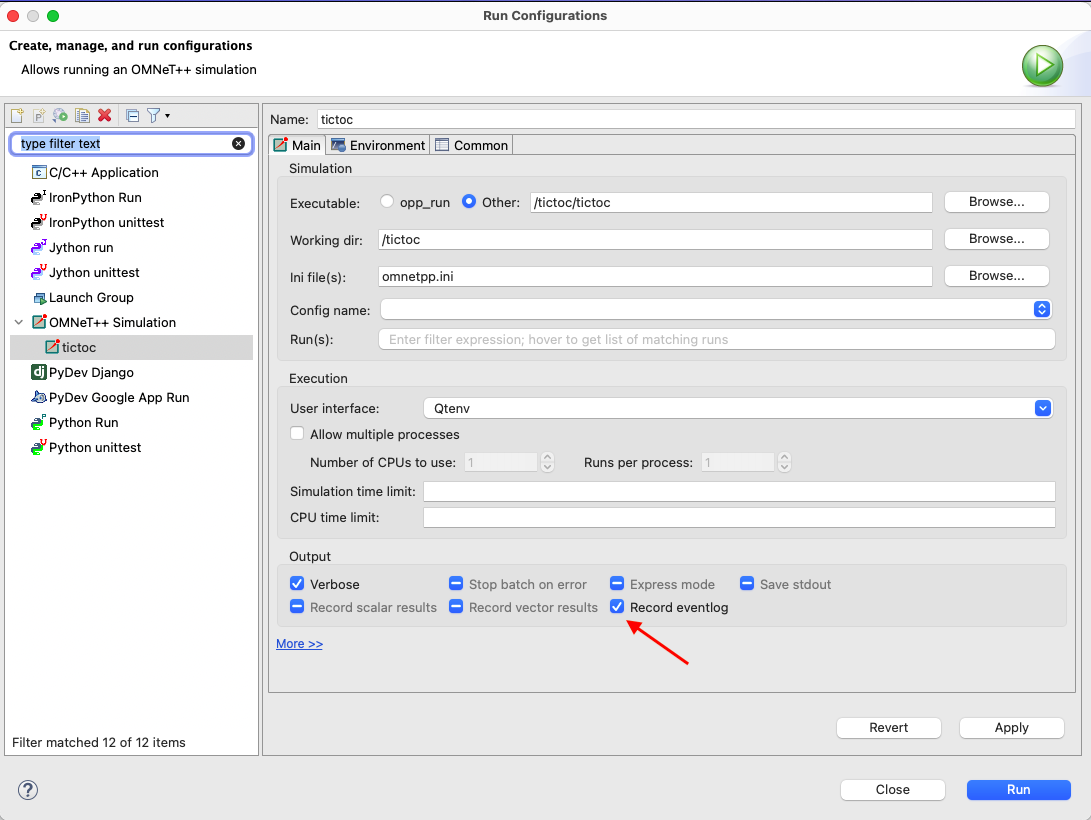
O agrega esta línea al omnetpp.ini:
record-eventlog = true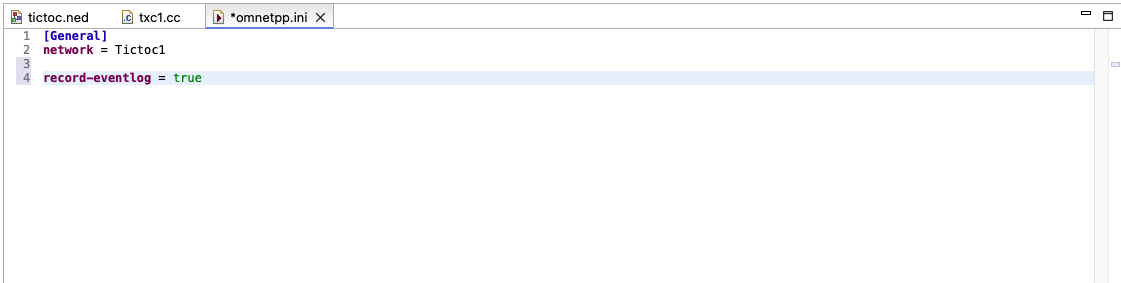
También puedes activar el registro desde la GUI de Qtenv al inicio de la simulación
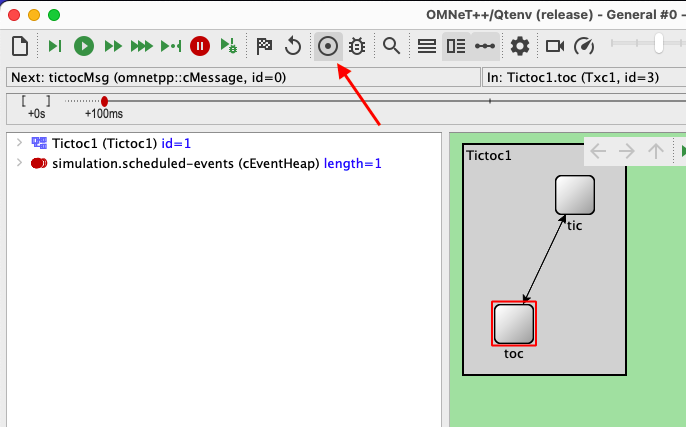
NOTA
Los archivos de log pueden volverse muy grandes, así que solo actívalo si es necesario.
2.3.2 Visualización del log de eventos
Abre el archivo .elog desde el directorio de resultados del proyecto.
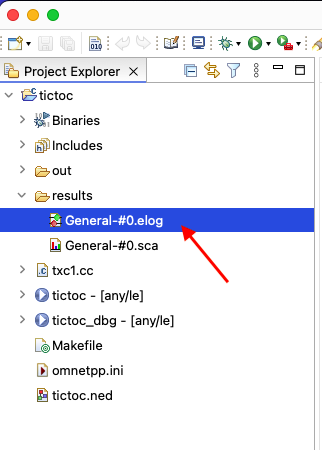
• Se abrirá la herramienta Sequence Chart, que permite ver cómo se enviaron los mensajes.
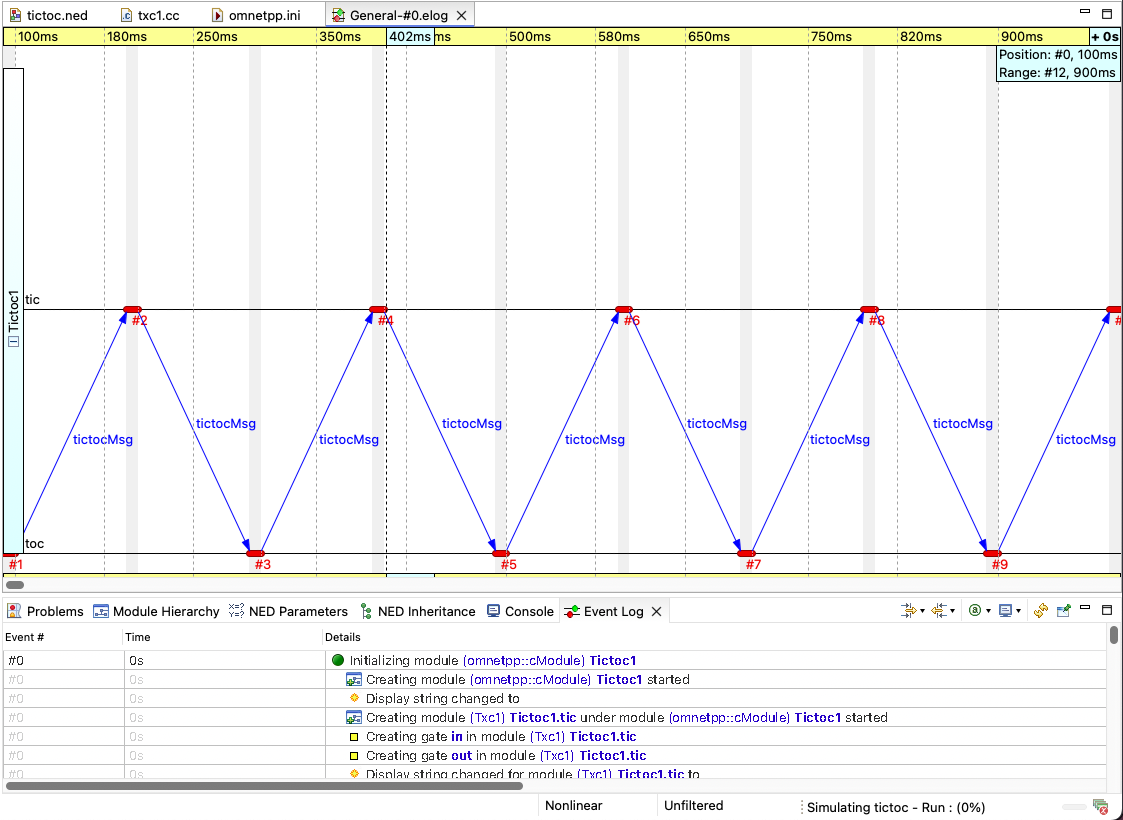
Este gráfico es muy útil para entender, depurar y documentar modelos complejos.
Continúe con Tutorial TicToc: Introducción a OMNeT++ - Parte 3: Mejorando el TicToc de 2 nodos
Fuente: Tic Toc Tutorial